விவாதிக்கப்பட்ட விண்டோஸ் புதுப்பிப்பு பிழையை சரிசெய்வதற்கான தீர்வுகளை இந்த எழுதுதல் விளக்குகிறது.
விண்டோஸ் 10 இல் 0x800703F1 புதுப்பிப்பு பிழையை எவ்வாறு சரிசெய்வது/தீர்ப்பது?
Windows 10 புதுப்பிப்பு பிழை 0x800703F1 ஐ சரிசெய்ய/தீர்க்க, பின்வரும் தீர்வுகளை முயற்சிக்கவும்:
- வைரஸ் தடுப்பு முடக்கு
- ரோல் பேக் டிரைவர்கள்
- இயக்கிகளைப் புதுப்பிக்கவும்
- சிதைந்த கோப்புகளை சரிபார்க்கவும்
- விண்டோஸ் புதுப்பிப்பு சரிசெய்தல்
- விண்டோஸ் புதுப்பிப்பு கூறுகளை மறுதொடக்கம் செய்யுங்கள்
முறை 1: ஆண்டிவைரஸை முடக்கு
உங்கள் கணினியின் வைரஸ் தடுப்பு சில சேவைகளை இயங்கவிடாமல் தடுக்கலாம் மற்றும் அவற்றை தீம்பொருள் அல்லது ட்ரோஜன் என தவறாகக் கருதியிருக்கலாம். சில முக்கியமான கோப்புகள் வைரஸ் தடுப்பு மூலம் தனிமைப்படுத்தப்பட்டிருக்கலாம் அல்லது நீக்கப்பட்டிருக்கலாம். எனவே, உங்கள் கணினியில் வைரஸ் தடுப்பு செயலிழப்பை நோக்கி முன்னேறவும்.
படி 1: அமைப்புகள் பயன்பாட்டைத் திறக்கவும்
அழுத்தவும் ' விண்டோஸ் + ஐ ” அமைப்புகள் பயன்பாட்டைத் திறக்க உங்கள் கீபோர்டில் உள்ள விசை:
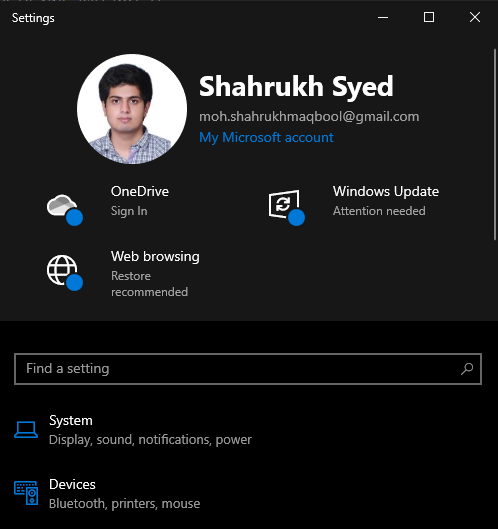
படி 2: 'புதுப்பிப்பு மற்றும் பாதுகாப்பு' என்பதற்குச் செல்லவும்
தேர்ந்தெடுக்கவும் ' புதுப்பித்தல் & பாதுகாப்பு ” வகை:
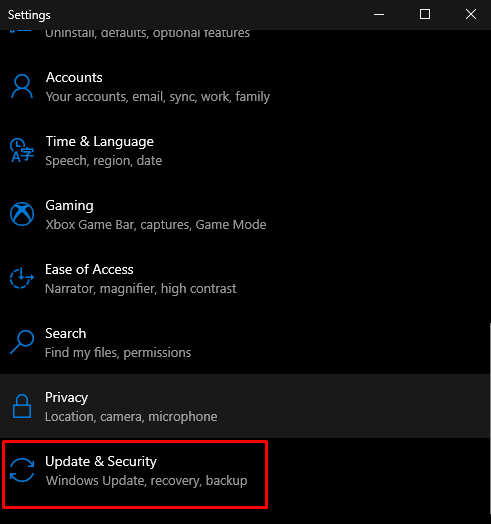
படி 3: விண்டோஸ் பாதுகாப்புக்கு செல்லவும்
'ஐ கிளிக் செய்யவும் விண்டோஸ் பாதுகாப்பு 'விருப்பம்:
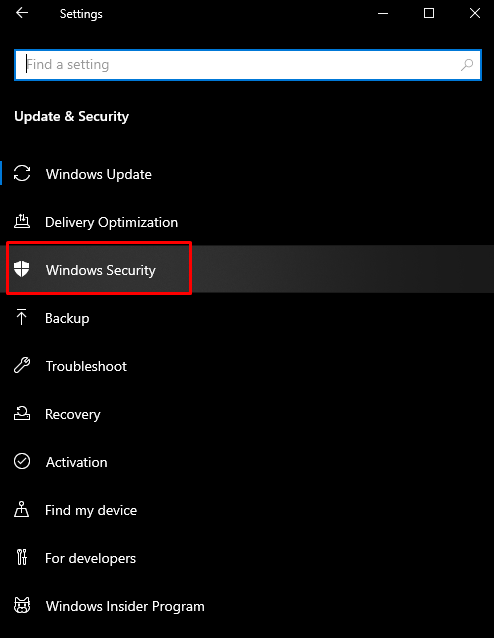
படி 4: வைரஸ் மற்றும் அச்சுறுத்தல் பாதுகாப்பைக் காண்க
'ஐ கிளிக் செய்யவும் வைரஸ் மற்றும் அச்சுறுத்தல் பாதுகாப்பு '' பொத்தானை திறக்க ' விண்டோஸ் பாதுகாப்பு ” திரை:
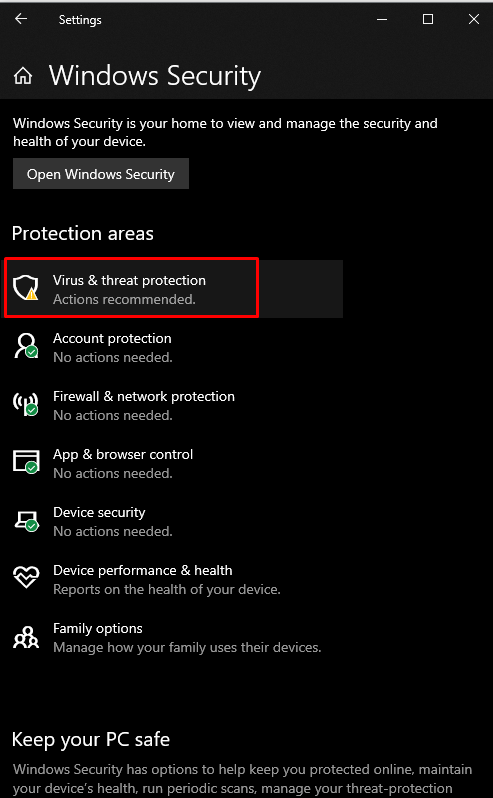
படி 5: வைரஸ் மற்றும் அச்சுறுத்தல் பாதுகாப்பு அமைப்புகளை உள்ளமைக்கவும்
கீழ் ' வைரஸ் மற்றும் அச்சுறுத்தல் பாதுகாப்பு அமைப்புகள் ',' அடிக்கவும் அமைப்புகளை நிர்வகிக்கவும் 'விருப்பம்:
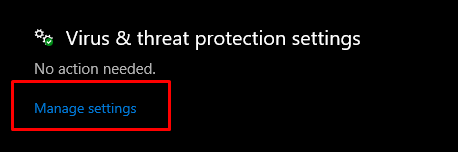
படி 6: நிகழ்நேர பாதுகாப்பு அம்சத்தை முடக்கவும்
கீழ் ' நிகழ் நேர பாதுகாப்பு ” என்ற தலைப்பு, நீங்கள் அணைக்க வேண்டிய மாற்று பொத்தான் உள்ளது:
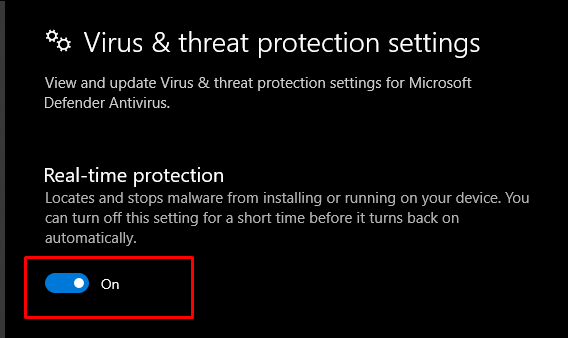
முறை 2: ரோல் பேக் டிரைவர்கள்
எப்போதாவது, ஒரு புதிய புதுப்பிப்பு சிக்கல்களை ஏற்படுத்துகிறது, இது உங்கள் தற்போதைய வன்பொருள் அல்லது சாதனத்துடன் பொருந்தாமல் இருக்கலாம் அல்லது சிதைந்திருக்கலாம். இருப்பினும், இயக்கிகளின் முந்தைய பதிப்பிற்குச் செல்ல, கீழே கொடுக்கப்பட்டுள்ள வழிமுறைகளை நீங்கள் முயற்சி செய்யலாம்.
படி 1: சாதன நிர்வாகியைத் திறக்கவும்
முதலில், 'ரன் பாக்ஸைத் திறக்கவும். விண்டோஸ் + ஆர் ' விசைகள். வகை ' devmgmt.msc ” சாதன நிர்வாகியைத் திறக்க:
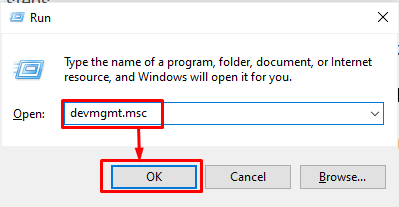
படி 2: பண்புகளுக்குச் செல்லவும்
சிக்கலை உருவாக்கும் வன்பொருளைத் தேர்ந்தெடுத்து அதை வலது கிளிக் செய்யவும். பின்னர், கீழ்தோன்றும் மெனுவிலிருந்து, '' என்பதைத் தேர்ந்தெடுக்கவும். பண்புகள் ”:
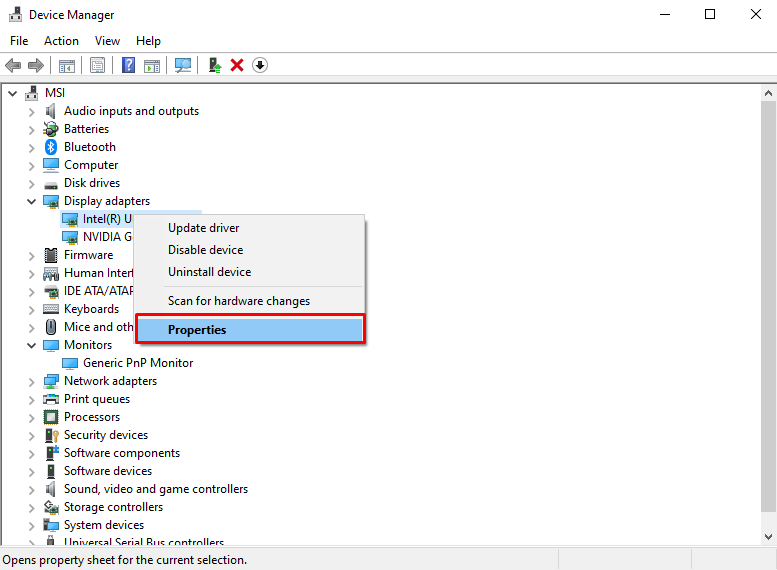
படி 3: டிரைவர் தாவலுக்குச் செல்லவும்
' இயக்கி ”தாவல்:
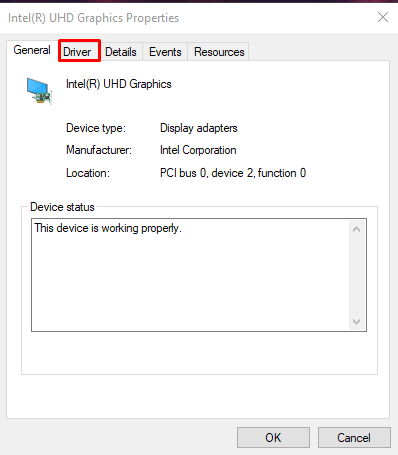
படி 4: ரோல் பேக் டிரைவர்
அடிக்கவும்' ரோல் பேக் டிரைவர் இயக்கியின் முந்தைய நிறுவப்பட்ட பதிப்பிற்குச் செல்ல ” பொத்தான்:
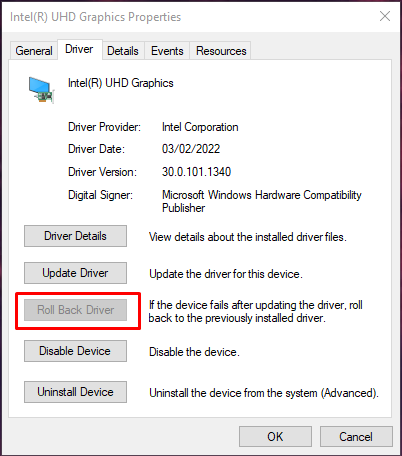
உங்கள் கணினியை மறுதொடக்கம் செய்து, உங்கள் பிரச்சனை சரி செய்யப்பட்டது என்பதை உறுதிப்படுத்தவும்.
முறை 3: இயக்கிகளைப் புதுப்பிக்கவும்
இந்த பிழை/சிக்கல் பற்றி பயனர்கள் அறிந்திருக்கலாம் மற்றும் இந்த சிக்கலை சரிசெய்யும் புதிய புதுப்பிப்பை வெளியிடலாம். எனவே, சாதன இயக்கிகளைப் புதுப்பிக்க, வழங்கப்பட்ட வழிமுறைகளைப் பின்பற்றவும்.
படி 1: இயக்கியைப் புதுப்பி என்பதைத் தேர்ந்தெடுக்கவும்
முதலில், சாதன நிர்வாகியைத் திறந்து, நீங்கள் மென்பொருளைப் புதுப்பிக்க விரும்பும் சாதனத்தைத் தேர்ந்தெடுத்து அதை வலது கிளிக் செய்யவும். இப்போது,' என்பதைத் தேர்ந்தெடுக்கவும் இயக்கியைப் புதுப்பிக்கவும் 'விருப்பம்:
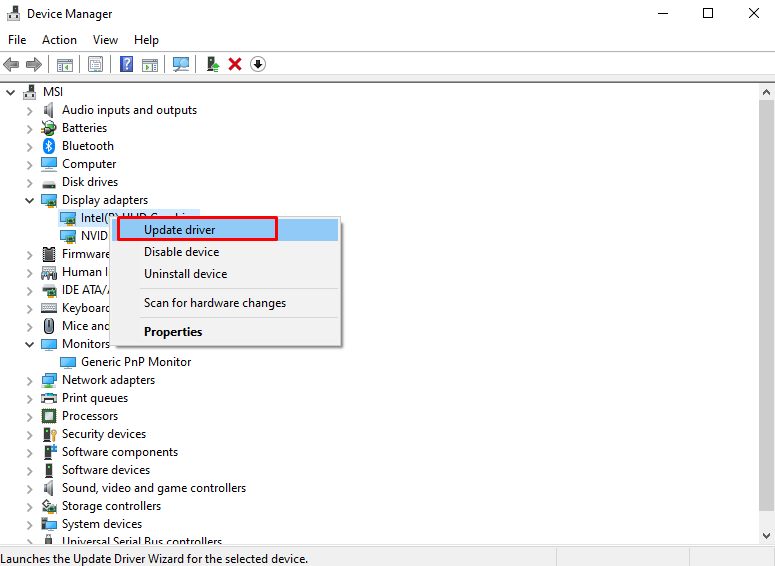
படி 2: இயக்கி நிறுவலுக்கு உங்கள் தேர்வு செய்யுங்கள்
தேர்ந்தெடு ' இயக்கிகளைத் தானாகத் தேடுங்கள் ” தோன்றும் பாப்-அப்பில் இருந்து:
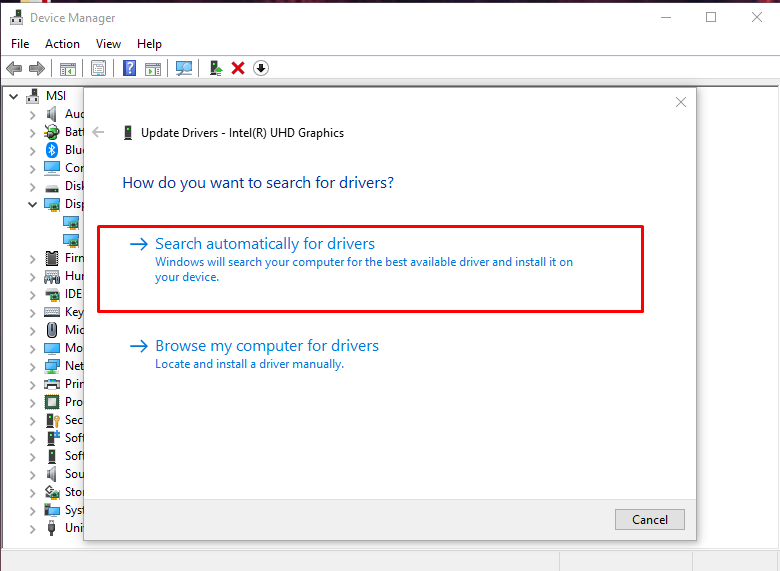
கணினியை மறுதொடக்கம் செய்த பிறகும் உங்கள் பிரச்சனை இங்கே இருக்கிறதா என்று பார்க்கவும்.
முறை 4: சிதைந்த கோப்புகளை சரிபார்க்கவும்
ரீட் அண்ட் ரைட் ஆபரேஷனைச் செய்யும்போது ஏதேனும் நடந்தால் கோப்புகள் சிதைந்துவிடும். உங்கள் கணினியில் சிதைந்த கோப்புகள் இருக்கலாம் ' Windows 10 புதுப்பிப்பு பிழை 0x800703F1 ”. இருப்பினும், கீழே உள்ள படிகளைப் பின்பற்றுவதன் மூலம் சிதைந்த கோப்புகளை நீங்கள் சரிபார்க்கலாம்.
படி 1: கட்டளை வரியில் இயக்கவும்
அழுத்தவும் ' விண்டோஸ் 'பொத்தான், தட்டச்சு செய்யவும்' cmd 'மற்றும் அழுத்தவும்' CTRL+SHIFT +ENTER 'நிர்வாகச் சலுகைகளுடன் கட்டளை வரியில் இயக்க:

படி 2: SFC கருவியை இயக்கவும்
இப்போது, சிதைந்த கோப்புகளைக் கண்டறிந்து சரிசெய்ய, கணினி கோப்பு சரிபார்ப்பு ஸ்கேன் இயக்கவும்:
> sfc / இப்போது ஸ்கேன் செய்யவும் 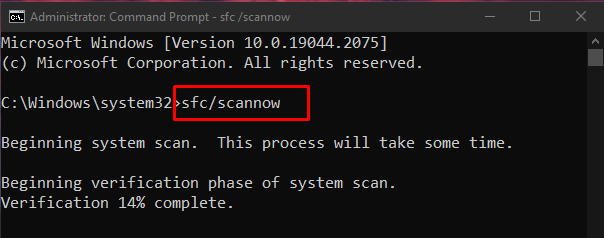
மறுதொடக்கம் செய்த பிறகு சிக்கல் இருந்தால், அடுத்த படிக்குச் செல்லவும்.
படி 3: DISM கருவியை இயக்கவும்
'டிஸ்ம்' பயன்பாட்டின் உதவியுடன் நீங்கள் கணினி படத்தின் ஆரோக்கியத்தை மீட்டெடுக்கலாம்:
> DISM.exe / நிகழ்நிலை / சுத்தம்-படம் / மறுசீரமைப்பு 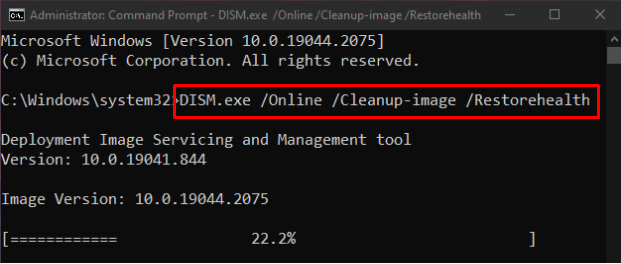
முறை 5: விண்டோஸ் புதுப்பிப்பு சரிசெய்தல்
சரிசெய்தல் என்பது மைக்ரோசாப்ட் விண்டோஸ் வழங்கும் அடிப்படைப் பயன்பாடாகும். மேலும் குறிப்பாக, கீழே உள்ள படிகளைப் பின்பற்றுவதன் மூலம் விண்டோஸ் புதுப்பிப்பதைத் தடுப்பதில் ஏதேனும் சிக்கல்களைச் சரிசெய்ய Windows Update சரிசெய்தலை இயக்கலாம்.
படி 1: புதுப்பிப்பு மற்றும் பாதுகாப்பு என்பதற்குச் செல்லவும்
கண்டுபிடித்து திறக்கவும் ' புதுப்பித்தல் & பாதுகாப்பு அமைப்பு அமைப்புகள் பயன்பாட்டில் உள்ள வகை:
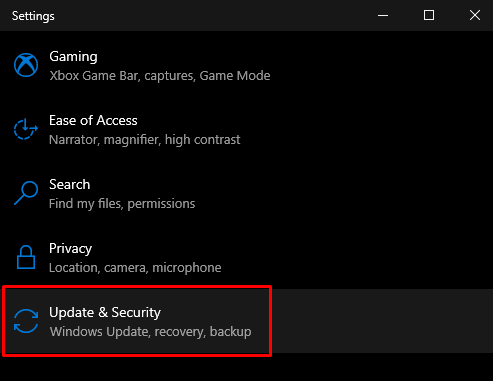
படி 2: சரிசெய்தல் என்பதைக் கிளிக் செய்யவும்
செல்லவும் ' சரிசெய்தல் ” திரை:
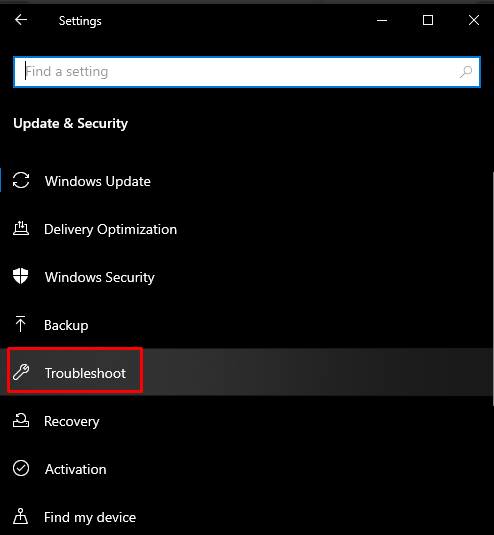
படி 3: சரிசெய்தலை இயக்கவும்
கிளிக் செய்யவும் ' கூடுதல் சிக்கல் தீர்க்கும் கருவிகள் ”:
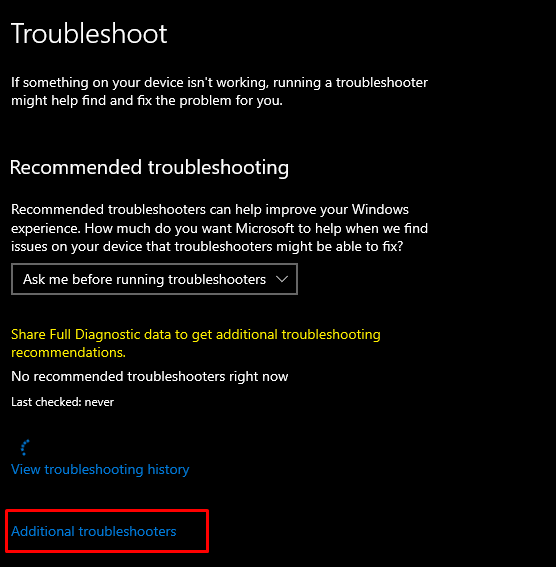
இருந்து ' எழுந்து ஓடவும் 'பிரிவு, தேர்வு' விண்டோஸ் புதுப்பிப்பு 'விருப்பம்:
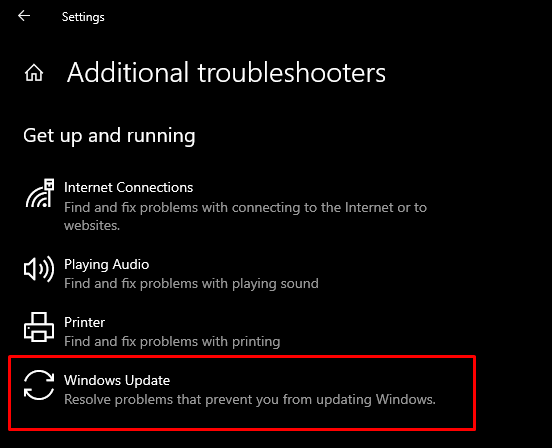
பின்னர், '' என்பதைத் தேர்ந்தெடுக்கவும் சரிசெய்தலை இயக்கவும் 'விருப்பம்:

மாற்றங்களைப் பயன்படுத்த உங்கள் கணினியை மறுதொடக்கம் செய்யவும்.
முறை 6: விண்டோஸ் புதுப்பிப்பு கூறுகளை மறுதொடக்கம் செய்யுங்கள்
ஓடு ' கட்டளை வரியில் ” முன்பு விவாதிக்கப்பட்ட நிர்வாக உரிமைகளுடன் மற்றும் கட்டளை வரியில் முனையத்தில் கீழே பட்டியலிடப்பட்டுள்ள கட்டளைகளை தட்டச்சு செய்யவும்:
> நிகர நிறுத்தம் wuauserv> நிகர நிறுத்தம் cryptSvc
> நிகர நிறுத்த பிட்கள்
> நிகர நிறுத்தம் msiserver
> ரென் சி:WindowsSoftwareDistribution SoftwareDistribution.old
> ரென் சி:விண்டோஸ் சிஸ்டம்32கேட்ரூட்2 கேட்ரூட்2.ஓல்ட்
> நிகர தொடக்க wuauserv
> நிகர தொடக்க cryptSvc
> நிகர தொடக்க பிட்கள்
> நிகர தொடக்க msiserver
இங்கே,' wuauserv 'விண்டோஸ் புதுப்பிப்பு சேவை,' பிட்கள் 'தரவை அனுப்புவதற்கு பொறுப்பு,' cryptSvc ” என்பது கிரிப்டோகிராஃபி சேவை, மற்றும் msiserver ” நிறுவல் தொகுப்பாக வழங்கப்படும் பயன்பாடுகளை நிர்வகிக்கிறது:
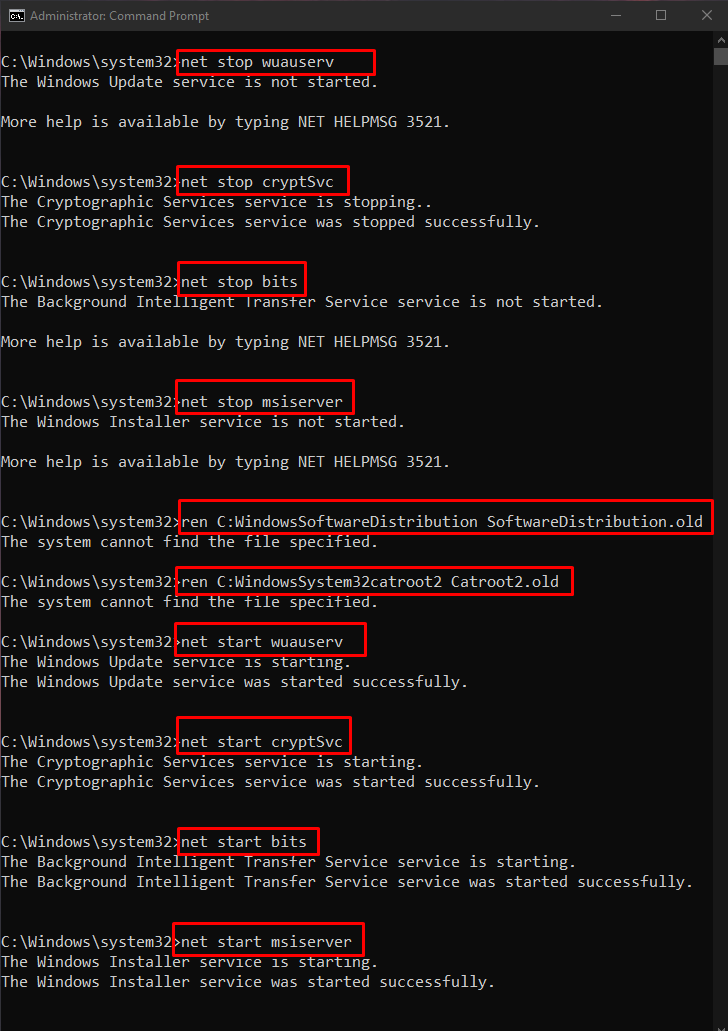
இப்போது, மாற்றங்களைப் பயன்படுத்த உங்கள் கணினியை மறுதொடக்கம் செய்யுங்கள்
முடிவுரை
Windows 10 புதுப்பிப்பு பிழை 0x800703F1 பல முறைகளைப் பயன்படுத்தி தீர்க்கப்படும். இந்த முறைகளில் வைரஸ் தடுப்பு செயலிழக்கச் செய்தல், இயக்கிகளை மீண்டும் உருட்டுதல், இயக்கிகளைப் புதுப்பித்தல், சிதைந்த கோப்புகளைச் சரிபார்த்தல் அல்லது விண்டோஸ் புதுப்பிப்பு சரிசெய்தலை இயக்குதல் ஆகியவை அடங்கும். இந்த வலைப்பதிவு Windows 10 குறிப்பிடப்பட்ட புதுப்பிப்பு பிழையை சரிசெய்வதற்கான தீர்வுகளை வழங்கியது.